Velge lydmodus, Koble til hodetelefoner – Samsung BN68-01783B-00 User Manual
Page 192
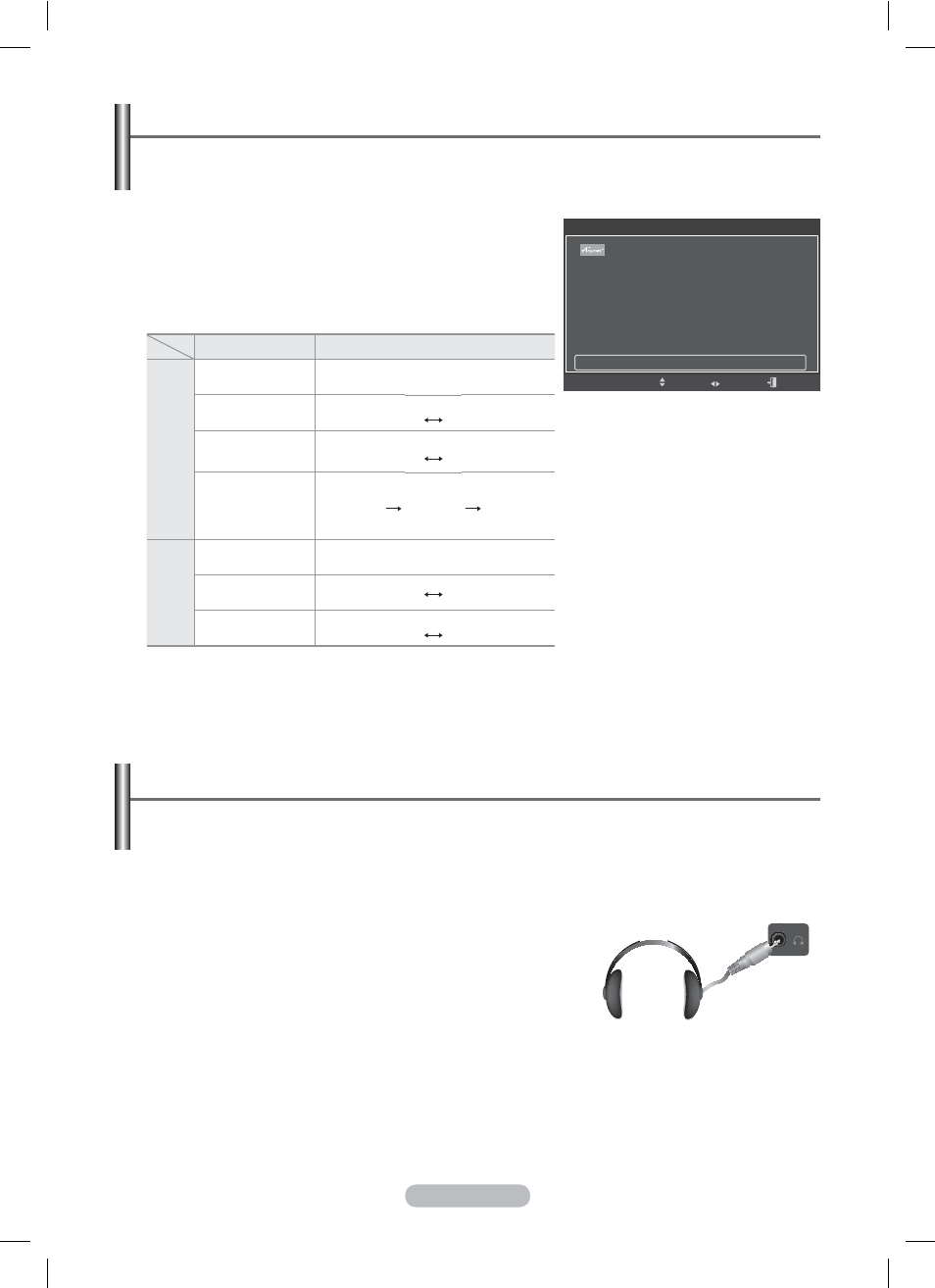
Norsk - 35
Velge lydmodus
(avhengig av modell)
Knappen DUAL I-II viser og kontrollerer behandlingen av og utgangen for lydsignalet. Når
strømmen slås på, forhåndsinnstilles denne modusen automatisk til “DUAL-I ” eller “Stereo”,
avhengig av den gjeldende sendingen.
Innstilling av hurtigfunksjoner
1 Trykk
på
TOOLS-knappen på fjernkontrollen.
2
Trykk på ▲ eller ▼ for å velge Dual I-II.
3 Trykk på ◄ eller ► for å velge ønsket alternativ.
4 Trykk
EXIT- eller TOOLS-knappen for å avslutte.
Sendingstype
Skjermangivelse
NICAM
Stereo
Vanlig sending
(Standard audio)
Mono (normal bruk)
Vanlig + NICAM
Mono
NICAM
Mono
(Normal)
NICAM Stereo
NICAM
Stereo
Mono
(Normal)
NICAM DUAL-I/II
NICAM
Dual-1
NICAM
Dual-2
Mono
(Normal)
A2
Stereo
Vanlig sending
(Standard audio)
Mono (normal bruk)
Tospråklig eller
DUAL-I/II
Dual-I
Dual-II
Stereo
Stereo
Mono
(Tvunget mono)
®
Hvis mottaksforholdene blir forverret, vil det bli bedre å lytte hvis modusen settes til Mono.
Hvis stereosignalet er svakt og det forekommer automatisk omkobling, bør du bytte til Mono.
Denne funksjonen er kun tilgjengelig i TV-modus.
Koble til hodetelefoner
(selges separat)
Du kan koble et hodetelefonsett til TV-apparatet hvis du vil se et TV-program uten å forstyrre de
andre i rommet.
®
Når du setter inn hodetelefonkontakten i tilsvarende port,
kan du bare styre.
DTV
:
Lydspråk, Lydformat, Lydbeskrivelse, Velg høyttaler,
Tilbakestill lyd.
ATV
:
Velg høyttaler, Tilbakestill lyd.
PIP : Lydvalg, Tilbakestill lyd i Lyd-menyen.
®
Langvarig bruk av hodetelefoner på høyt volum kan skade
hørselen.
®
Det vil ikke komme lyd ut av høyttalerne når du kobler
hodetelefonene til TV-apparatet.
®
Volumet til hodetelefonene og TV-apparatet justeres hver for seg.
TV-sidepanel
Verktøy
Anynet+ (HDMI-CEC)
Bildestørrelse
: Autobredde
Bildemodus
: Standard
Lydmodus
: Standard
Deaktiveringstimer : Av
SRS TS XT
: Av
Energisparing
: Av
Dual I-II
◄ Mono ►
Flytt
Juster
Avslutt
BN68-01783B_Nor.indd 35
9/25/2008 9:47:41 AM
